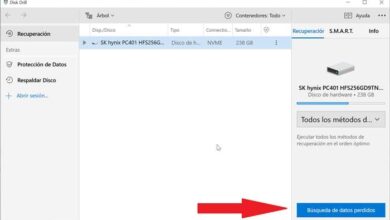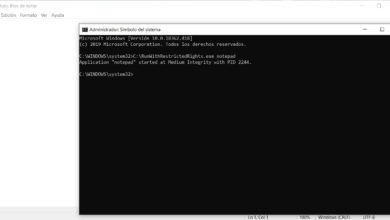Comment couper ou joindre plusieurs vidéos et audios en un seul avec Sony Vegas Pro
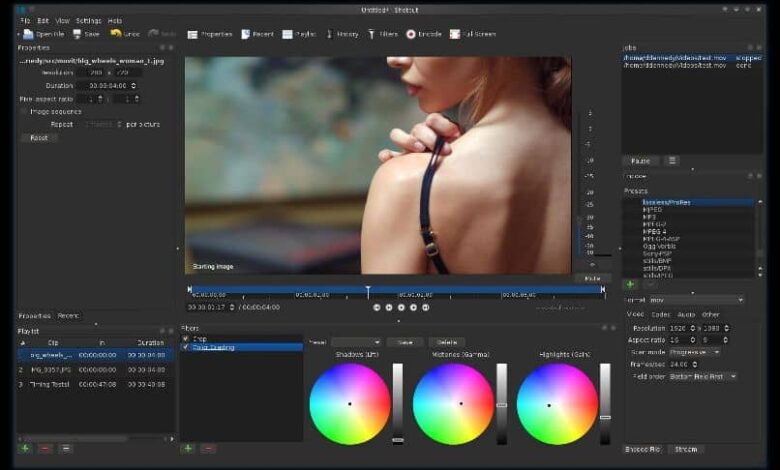
À travers le guide suivant, nous vous apprendrons les processus de base pour couper ou joindre plusieurs vidéos et audios en un seul avec Sony Vegas Pro , un principe fondamental du logiciel, aussi pertinent que l’ insertion de titres dans une vidéo avec Sony Vegas .
Fusionnez plusieurs vidéos en une seule avec Sony Vegas Pro
Assembler plusieurs vidéos en une seule à l’aide de l’outil Sony Vegas Pro est très basique. En fait, c’est sans doute la base du montage vidéo dans les logiciels. Dans tous les cas, si vous avez des doutes sur cette procédure, continuez à lire.
Tout ce que vous avez à faire est de faire glisser les vidéos que vous souhaitez joindre à la chronologie de votre projet . Une fois, dans la chronologie, organisez-les comme vous le souhaitez, il est très possible que vous ayez besoin de faire des coupes spécifiques, (ce que nous vous montrerons ci-dessous).
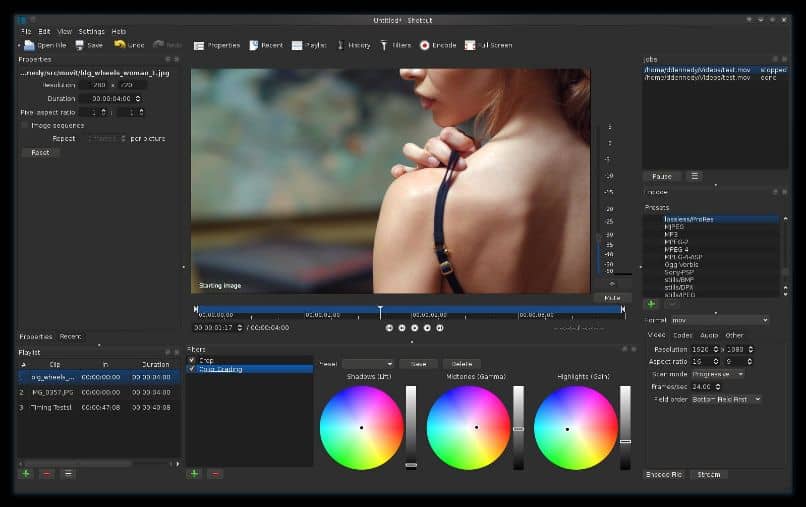
L’important est de ne pas laisser d’espaces vides, pour que les vidéos semblent ne faire qu’un. En fait, vous pouvez également raccourcir ou allonger des éléments dans Sony Vegas . D’autre part, de temps en temps, vous pouvez utiliser des transitions vidéo , ce qui aidera à créer l’illusion que toutes les vidéos en font partie.
Faire des coupes dans les vidéos Sony Vegas Pro
- Le processus de rognage de la vidéo est très simple, pour utiliser cette fonction, nous pouvons simplement appuyer sur la touche » S «. Pointez simplement le curseur exactement là où vous voulez créer la coupe et appuyez sur «S».
- N’oubliez pas que vous pouvez zoomer sur la chronologie afin de faire la coupe exactement où vous le souhaitez et plus précisément . Couper la vidéo est sans aucun doute l’une de ces fonctions de base que tous ceux qui utilisent le programme devraient maîtriser.
- En faisant ce qui précède, vous allez créer une nouvelle piste dans la chronologie qui peut être contrôlée indépendamment. Notez que vous pouvez également utiliser la fonction avec des audios. À son tour, si vous souhaitez supprimer une partie de la vidéo ou supprimer la piste principale audio dans Sony Vegas Pro , sélectionnez-la simplement en double-cliquant dessus et supprimez-la à l’aide de la touche » Supprimer «.
- Une fois que vous avez terminé l’édition de la vidéo, il est temps de l’ exporter , c’est-à-dire de la rendre.
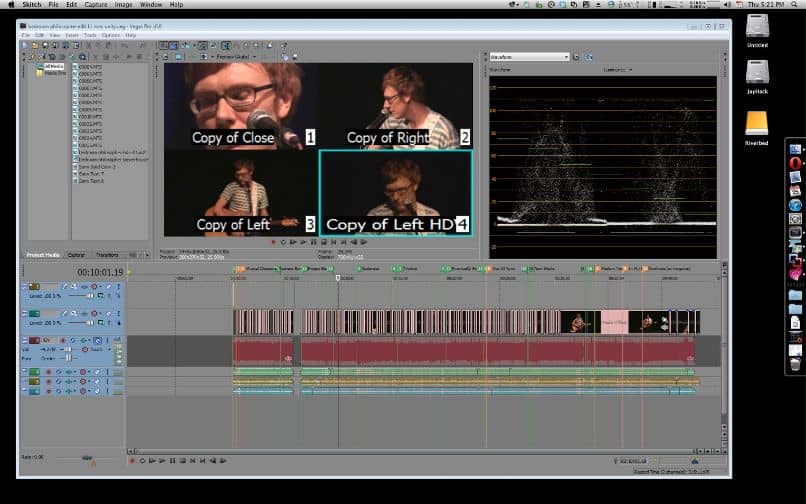
Exporter la vidéo
- Pour cela, vous devez vous rendre dans » Propriétés du projet «, une icône qui se trouve dans la partie inférieure droite de l’écran, que vous reconnaîtrez à sa forme de maillage.
- Si vous n’avez pas préalablement configuré la résolution du projet, configurez-la en fonction de vos besoins. Dans tous les cas, nous ne recommandons pas des résolutions supérieures à celles des fichiers vidéo du projet, car le résultat final pourrait être pixélisé.
- Les autres paramètres représentent des niveaux avancés et nous n’en aurons pas besoin cette fois, vous pouvez donc fermer cette fenêtre.
- Allez maintenant en haut à gauche de l’écran et cliquez sur le bouton » Fichier «.
- Localisez l’option » Render as » et sélectionnez le codec vidéo avec lequel vous souhaitez exporter le fichier. Dans tous les cas, nous vous recommandons d’utiliser « Sony AVC / MVC ». Après cela, sélectionnez la résolution du projet, c’est-à-dire celle que vous aviez sélectionnée auparavant.
- Allez dans l’onglet » Audio » et assurez-vous que l’option » Inclure l’audio » est activée. Si vous n’avez plus besoin d’apporter de modifications, cliquez simplement sur l’option » Accepter «.
- Les options de rendu finales seront affichées, sélectionnez le dossier dans lequel le projet est enregistré et son nom. Pour terminer, cliquez sur l’option » Render «.
Tout ce qui précède peut sembler très basique, mais la maîtrise de ces principes sera tout à fait nécessaire pour effectuer des modifications plus complexes telles que placer une petite vidéo miniature sur une autre avec Sony Vegas Pro . Par conséquent, il est préférable de maîtriser pleinement les principes indiqués ci-dessus.